Sikkerhet og personvern er noe som sprer seg til mange av applikasjonene og plattformene vi bruker i dag. Hvordan kan det være ellers, dette er noe som er spesielt tydelig når det gjelder nettlesere, som i Chrome.
Dette er veldig logisk av flere grunner, starter fordi de er programmene som gir oss direkte tilgang til Internet , med de potensielle farene dette medfører. Dermed bør disse programmene prøve å tilby oss alt som er nødvendig for å beskytte oss mot disse cyberangrepene. Samtidig må vi huske at mengden sensitive data som vi håndterer her over tid øker.
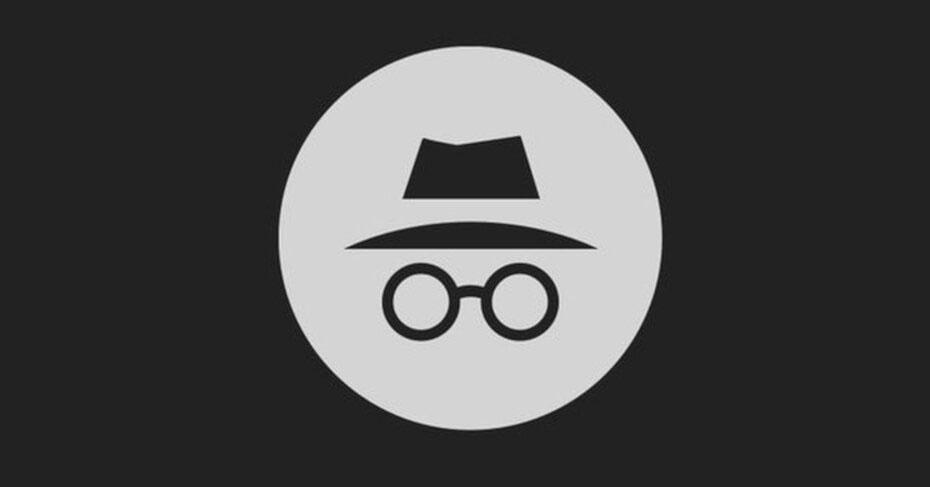
Derfor som vi sier hva som har med å gjøre privatliv og sikkerhet, stopper det ikke å få betydning. Det er grunnen til at flertallet av nåværende nettlesere, inkludert Chrome, gir oss muligheten til å jobbe i privat modus.
Fordeler med Chrome-inkognitomodus
På denne måten, for alle de som ønsker eller trenger å bevege seg rundt på Internett på en mer privat måte, Chrome inkognitomodus vil være veldig nyttig, noe som ikke bør forveksles med Chrome Guest Mode. Dette gjør at nettleseren selv kan slutte å lagre eller bruke private og personlige data fra nettlesingsøkten, noe som vil være veldig nyttig under visse omstendigheter.
For eksempel er denne metoden mer enn anbefalt i tilfelle at vi bruker programmet på en offentlig datamaskin, eller som andre bruker regelmessig. Men selvfølgelig, for å dra nytte av dette, må vi først åpne nettleseren normalt, og deretter åpne et vindu i Inkognitomodus hver gang vi vil ha tilgang til Internett.
Selv om det er sant at denne metoden heller ikke er en stor innsats, er sannheten at den kan være noe irriterende. Så hvis du foretrekker å alltid laste nettleseren direkte i denne mer private modusen, vil vi vise deg hvordan du oppnår den.
Åpne Google-nettleseren alltid privat
Det er ganske enkelt å stille inn dette søke-gigantprogrammet som skal lastes i inkognito-modus Windows . Alt vi trenger å gjøre er å legge til noen kommandoer til den kjørbare filen eller snarveien. Det er faktisk lurt å lage en Google Chrome snarvei på skrivebordet hvis vi ikke allerede har den.
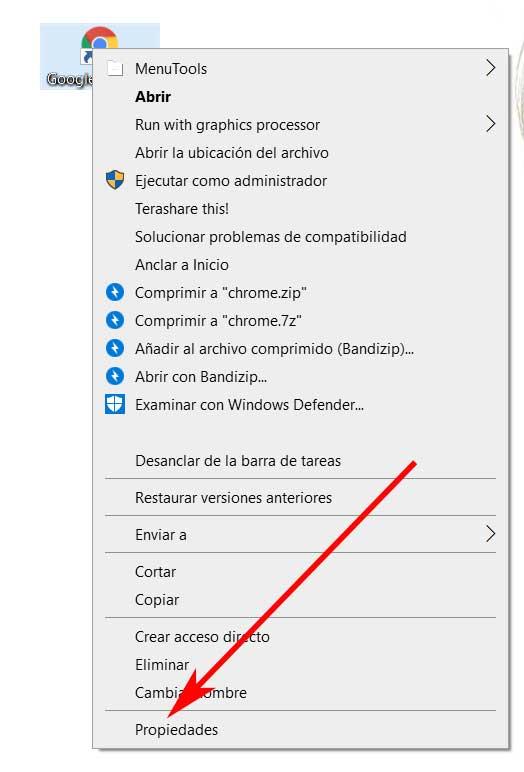
Deretter må vi høyreklikke på det ikonet for Chrome-snarveien på desktop , der vi velger Egenskaper-alternativet. I det samme vinduet som vi har, velger vi kategorien Snarvei. Det er her vi må finne feltet som heter Destination, for å legge til kommandoen på slutten av innholdet. Spesielt legger vi igjen et mellomrom og legger til kommandoen “-incognito” uten sitatene.
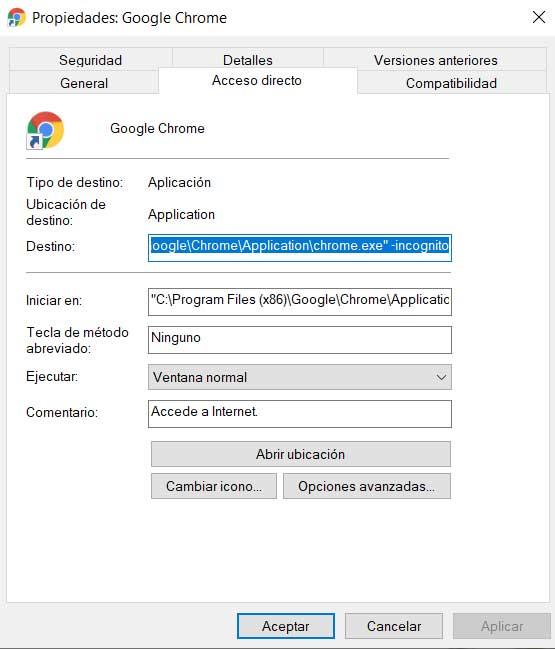
Dobbeltklikk på denne måten på snarvei vi har endret vil også kjøre Google Chrome, men direkte i et vindu i inkognitomodus. Hvis vi en gang i dette ønsker å åpne et normalt vindu i nettleseren, gjør vi det selvfølgelig fra menyen og klikker på Nytt vindu . Til slutt, hvis vi senere ønsker å angre endringene i snarveien, sletter vi ganske enkelt kommando angitt.